Pale Moon є відгалуженням від Mozilla Firefox. Це програмне забезпечення з відкритим кодом, створене як альтернатива зростаючій кількості пропрієтарних функцій. Хоча він не такий сучасний, як Firefox, Pale Moon цінує свободу користувача Linux. У цій інструкції ми покажемо, як інсталювати та використовувати цей браузер у вашій системі Linux.
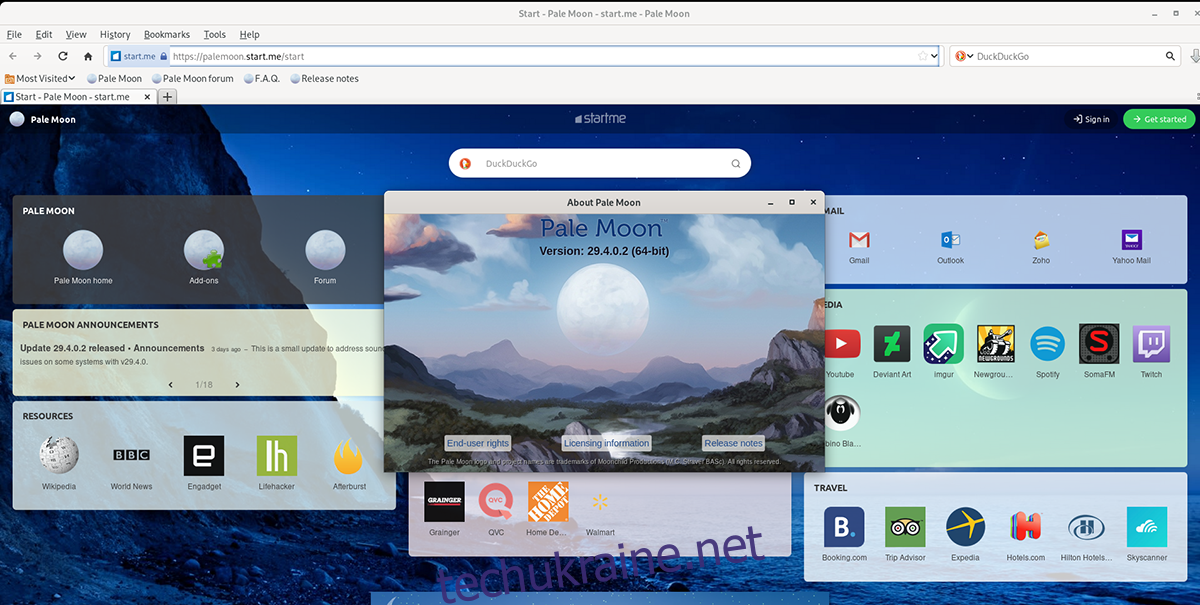
Інсталяція Pale Moon на Linux
Pale Moon не включено до стандартних репозиторіїв дистрибутивів Linux. Для встановлення потрібно завантажити архів Tar для Linux, розпакувати його та запустити виконуваний файл. Щоб розпочати інсталяцію, відкрийте термінал.
Для цього натисніть Ctrl + Alt + T або знайдіть “Термінал” у меню програм. Після відкриття терміналу виконайте наступні кроки.
Загальна інсталяція Linux
Спочатку потрібно завантажити архів Tar з Pale Moon. Використайте команду wget, щоб завантажити архів у вашу домашню директорію:
wget https://linux.palemoon.org/datastore/release/palemoon-29.4.0.2.linux-x86_64-gtk3.tar.xz
Після завершення завантаження, розпакуйте архів за допомогою команди tar xvf:
tar xvf palemoon-29.4.0.2.linux-x86_64-gtk3.tar.xz
Ви побачите папку “palemoon” у вашій домашній директорії. Щоб переглянути її вміст, виконайте команду ls:
ls ~/palemoon
Тепер перейдіть до папки “palemoon” за допомогою команди cd:
cd ~/palemoon
Запустіть Pale Moon, виконавши команду:
./palemoon
Також можна запустити браузер, відкривши папку “palemoon” у файловому менеджері та двічі клацнувши на файлі “palemoon”.
Інсталяція на Arch Linux через AUR
Для початку встановіть помічника Trizen AUR. Ця програма спрощує встановлення Pale Moon на Arch Linux, уникаючи ручного завантаження та встановлення.
sudo pacman -S git base-devel git clone https://aur.archlinux.org/trizen.git cd trizen/ makepkg -sri
Після встановлення Trizen, інсталюйте Pale Moon за допомогою команди:
trizen -S palemoon-gtk3-bin
Використання Pale Moon на Linux
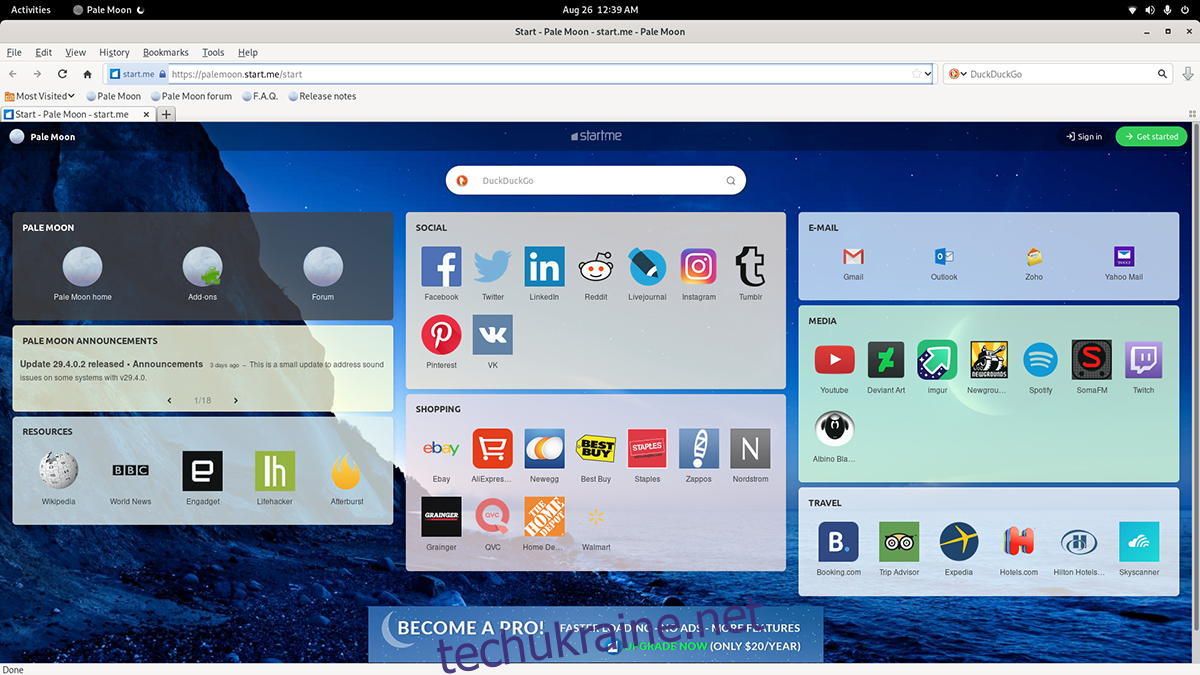
Після інсталяції запустіть Pale Moon. Ви можете скористатись інструкціями із розділу встановлення. Ось основні відомості щодо використання браузера:
Перегляд веб-сторінок
Процес перегляду сторінок у Pale Moon схожий на інші браузери. Введіть URL-адресу в адресний рядок. Наприклад, для переходу на YouTube.com, введіть “youtube.com” у адресний рядок.
Після введення URL-адреси, натисніть Enter або зелену іконку відтворення у адресному рядку.
Пошук в інтернеті
Для пошуку в інтернеті скористайтесь пошуковим рядком поруч з адресним. Виберіть пошукову систему з випадаючого меню.
Після вибору пошукової системи, введіть запит і натисніть Enter або кнопку з іконкою лупи.
Створення закладок
Додавання закладок в Pale Moon нагадує Firefox. Відкрийте улюблений сайт, використовуючи адресний рядок або пошук.
Знайдіть іконку зірочки в адресному рядку і натисніть на неї. Закладка буде додана до браузера.
Повторіть процес для додавання інших сайтів.
Додатки
Pale Moon підтримує розширення для браузера. Щоб їх встановити, відкрийте меню “Інструменти”, а потім виберіть “Додатки”.
У меню “Додатки” виберіть “Отримати доповнення”, перегляньте доступні розширення і встановіть потрібні.